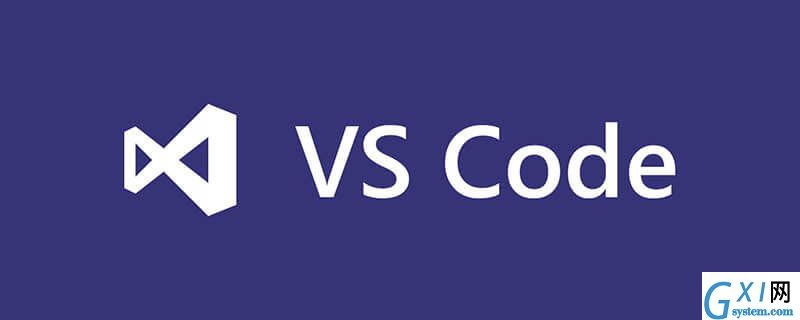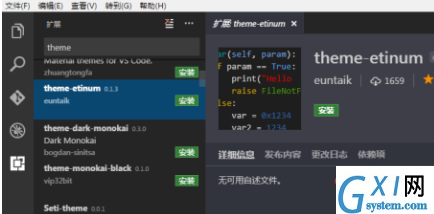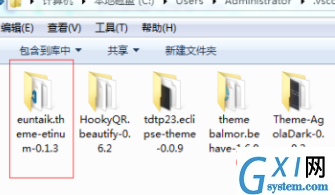vscode更换主题无效
时间:2019-12-14 15:53
1、首先按快捷键ctrl+p调出控制面板,在输入框中输入ext install theme回车,这时候窗体左侧会出现很多主题可供选择(主题也可以直接到官网中寻找) 2、选择自己喜欢的主题点击安装 3、安装完成后,到本地C:\Users\Administrator\.vscode\extensions中寻找自己安装的主题 4、找到vscode安装目录,进入resources\app\extensions文件夹 我们发现,这个目录下有很多文件夹,也包括编辑器自带的那些主题(theme开头的那些) 5、我们把C:\Users\Administrator\.vscode\extensions目录下的主题复制粘贴到resources\app\extensions文件夹下,也可以顺便把自己不喜欢的主题删掉 6、重启vscode。这时候,vscode主题选项面板中便会出现自己想要的主题选项了(文件==》首选项 ==》主题颜色) 相关文章教程推荐:vscode教程 以上就是vscode更换主题无效的详细内容,更多请关注gxlsystem.com其它相关文章!